Mac 모델 이름 및 일련 번호 찾기
Mac의 모델 이름과 일련 번호를 찾으려면 다음 방법 중 하나를 사용합니다.
이 Mac에 관하여
화면 모서리에 있는 Apple 메뉴()에서 '이 Mac에 관하여'를 선택합니다. 그런 다음 표시된 정보에서 일련 번호를 찾습니다.
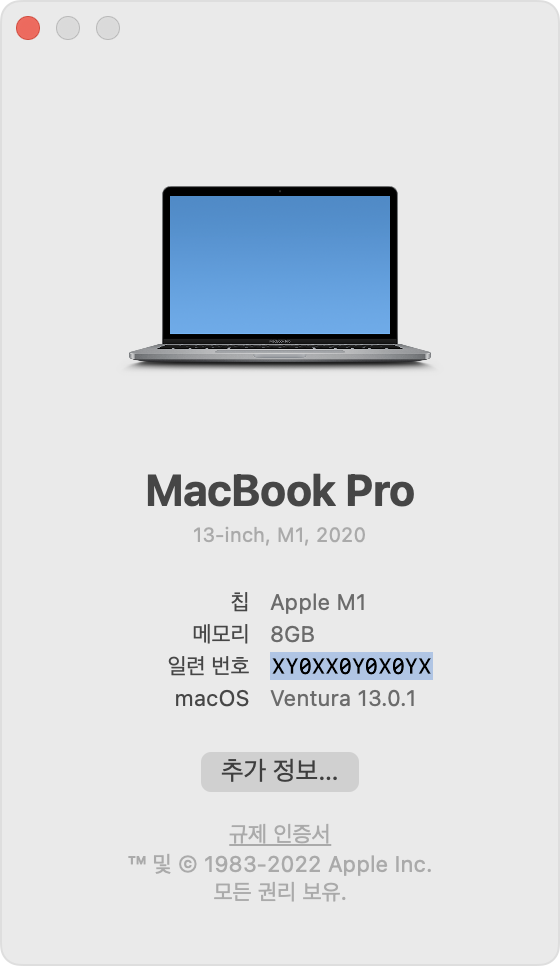
시스템 정보
키보드에서 option 키를 길게 누른 채로 메뉴 막대에서 Apple 메뉴() > 시스템 정보를 선택합니다.
사이드바에서 '하드웨어'를 선택합니다.
오른쪽에서 모델 이름과 일련 번호를 찾습니다.
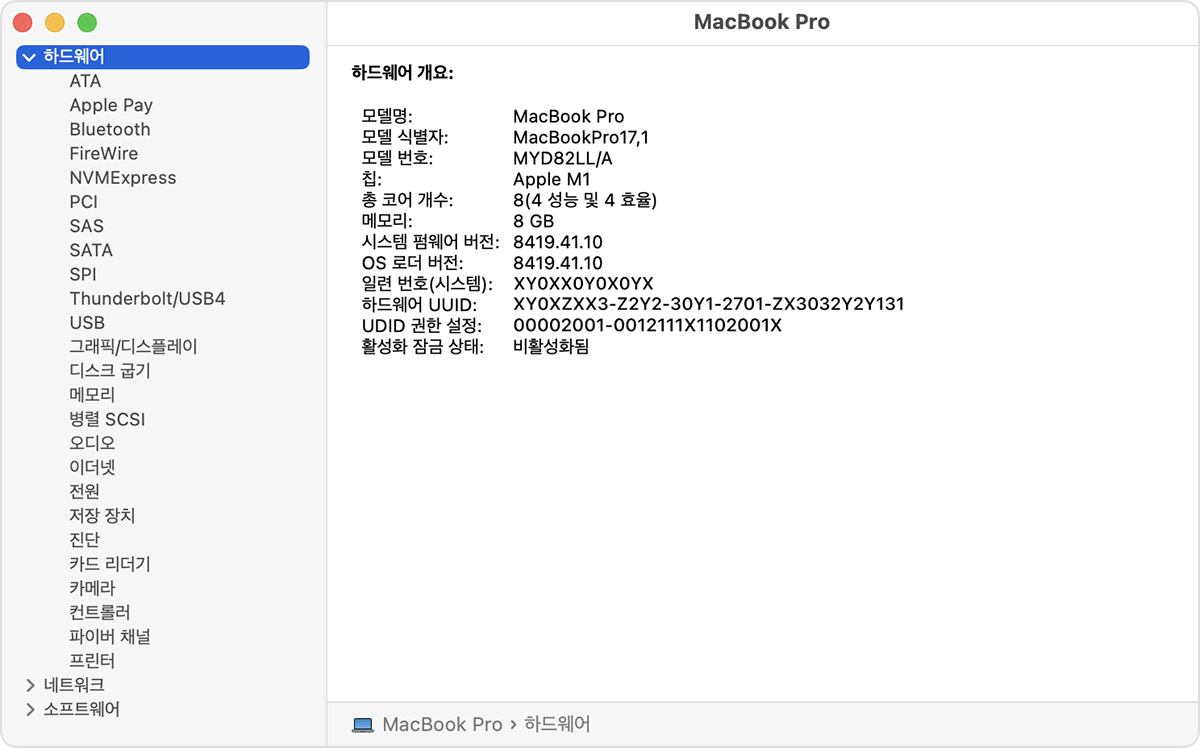
시스템 정보에서 일련 번호를 소리 내어 읽도록 할 수도 있습니다. 시스템 정보의 메뉴 막대에서 파일 > 일련 번호 말하기를 선택하거나 command-4 키를 누릅니다.
제품 또는 포장
Mac 또는 원래 포장 상자에 프린트된 일련 번호를 찾습니다. 자세한 내용은 MacBook Pro, MacBook Air, MacBook, iMac, Mac mini, Mac Studio 또는 Mac Pro의 제품 식별 페이지를 참조합니다.
appleid.apple.com
appleid.apple.com에 로그인합니다.
사이드바에서 '기기'를 클릭합니다.
사용 중인 Mac이 오른쪽에 표시되면 Mac의 이름을 클릭하여 모델 이름과 일련 번호를 확인합니다.
터미널
응용 프로그램 폴더의 유틸리티 폴더에 있는 터미널 앱을 엽니다.
다음 명령을 터미널에 입력하거나 붙여넣습니다.
system_profiler SPHardwareDataTypereturn 키를 눌러 명령을 입력합니다. 그러면 모델 이름과 일련 번호가 포함된 하드웨어 개요가 터미널에 표시됩니다.
터미널은 macOS 복구에서 Mac을 시동하는 경우 유틸리티 메뉴에서도 사용할 수 있습니다.
여전히 도움이 필요한 경우 Apple Store 또는 Apple 공인 서비스 제공업체에 문의하십시오.
